IEやFireFoxから乗り換えるときに気になるのが、ブックマークデータを引き継げるのか?ということが重要になってくると思いますが、この引継ぎ(インポート)はとても簡単です。
インポート手順
Chromeを起動し、上部の「今すぐブックマークをインポート」をクリック。
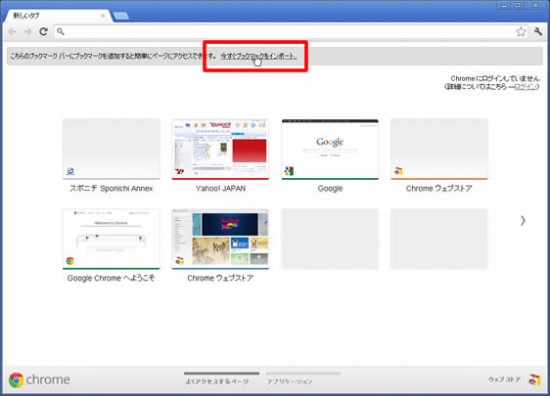
「ブックマークと設定のインポート」のウィンドウが立ち上がりますので、
インポート(移植)したいデータにチェックをいれ、「インポート」をクリック。
※「Microsoft InternetExplorer」が選択されておりますが、
その他にもブラウザがインストールされていれば、プールダウンメニューから選択可能です。
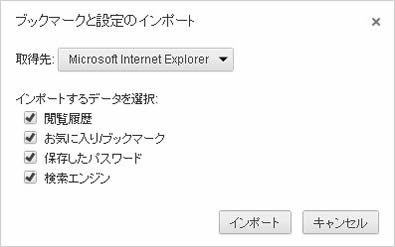
- 【閲覧履歴】取得先ブラウザでの閲覧履歴。
- 【お気に入り/ブックマーク】取得先ブラウザのブックマーク
- 【保存したパスワード】取得先ブラウザで保存しているパスワード
- 【検索エンジン】取得先ブラウザで設定している検索エンジン
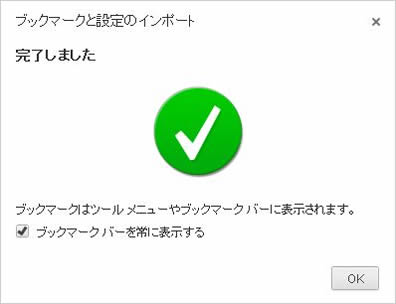
完了のメッセージが表示されますので、「OK」をクリックでインポート(移植)完了。
※「ブックマークバーを常に表示する」は任意ですが、常に表示していたほうが使い勝手は良い。
確認
ご覧の通り、上部にブックマークバーが表示され、
取得先ブラウザのお気に入りに登録していたブックマークが表示されます。
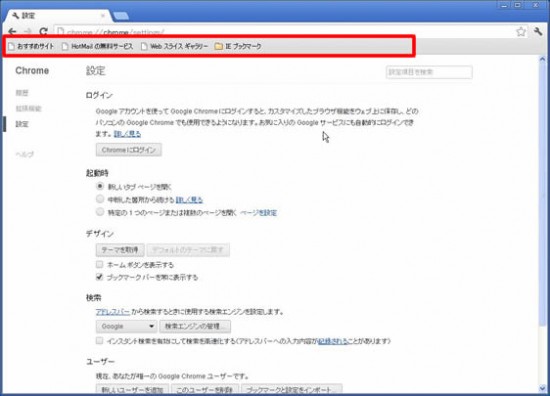
今回はデータの取得先ブラウザはIEですが、
ブックマークバーに表示されている「IEブックマーク」内を整理すると、より使いやすくなります。